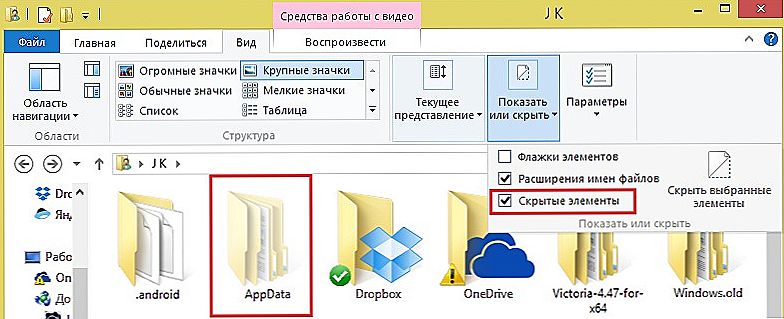Router bezprzewodowy TP-Link może pochwalić się wielofunkcyjnością i niezawodnością sygnału rozproszonego. Urządzenie jest zaprojektowane do łączenia urządzeń Ethernet z Wi-Fi, a także do rozbudowy i organizacji szybkich sieci. Jak poprawnie skonfigurować TP-Link TL-WA901ND? Będziemy rozumieć bardziej szczegółowo.

Urządzenie może pracować w 4 trybach
Treść
- 1 Charakterystyka:
- 2 Autoryzacja i zmiana hasła
- 3 Konfiguracja Internetu
- 3.1 Połączenie PPPoE
- 3.2 Połączenie L2TP
- 4 Konfiguracja Wi-Fi
- 5 Jak przywrócić ustawienia
- 6 Oprogramowanie układowe
Charakterystyka:
- do 300 Mb / s;
- tryb "Wi-Fi", "Bridge", "Klient bezprzewodowy" i "Repeater";
- sygnał w promieniu 270 metrów;
- 2,4 GHz;
- zdejmowana antena;
- 0 ... 40 stopni Celsjusza;
- żywność przez BP lub w PoE.
Autoryzacja i zmiana hasła
Najpierw należy prawidłowo podłączyć przewody do TL-WA901ND: kabel dostawcy musi być podłączony do złącza WAN, a za pomocą kabla połączeniowego można podłączyć urządzenie i komputer. Jeśli zrobisz to poprawnie, włącz zasilanie.
Konfiguracja jest zmieniana przez interfejs w przeglądarce. Aby się do niego dostać, musisz wprowadzić adres 192.168.1.1, a następnie wpisać dane autoryzacyjne (admin / admin). Te parametry są takie same dla wszystkich nowych urządzeń.Jeśli natkniesz się na produkt, który był wcześniej używany przez kogoś, zresetuj ustawienia, przytrzymując przycisk resetowania.
Po przejściu do interfejsu zalecamy zmianę hasła fabrycznego. Przejdź do Narzędzia systemowe, a następnie kliknij element Hasło.

Istnieje kilka wymaganych pól. Ważne jest, aby podać stare hasło i nazwę, a następnie podać nową nazwę / hasło. Potwierdzając poprawność napisania, potwierdź decyzję.
Konfiguracja Internetu
TP-Link TL-WA901ND można skonfigurować do pracy w różnych trybach. Po przejściu do pozycji WAN sekcji Sieć możesz zobaczyć dostępne opcje połączenia.
Połączenie PPPoE
Aby skonfigurować ten typ, ważne jest, aby wprowadzić następujące dane w punkcie WAN:
- typ połączenia - PPPoE;
- Nazwa użytkownika / hasło - wypełnij te pola, wprowadzając informacje z umowy;
- tryb połączenia - automatycznie;
- zapisz zmiany.
Ponadto, eksperci radzą również sklonować adres MAC. Znajdziesz tę opcję w elemencie Sieć.

Połączenie L2TP
Istota konfiguracji jest taka sama jak w przypadku połączenia PPPoE, wystarczy wypełnić linie w zakładce WAN w inny sposób. Przede wszystkim ważne jest, aby wybrać połączenie L2TP w polu Typ połączenia WAN i ustawić funkcję automatycznego połączenia. Ważne jest również podanie hasła i loginu wystawionego przez dostawcę (informacje znajdują się w umowie).
Aby skonfigurować połączenia L2TP, nie zapomnij ustawić rozmiaru jednostki MTU na 1450 lub niższą, a także zaznacz pole obok pozycji Dynamiczny adres IP. Sieć przez TL-WA901ND jest gotowa!

Konfiguracja Wi-Fi
Aby skonfigurować Wi-Fi na urządzeniu TL-WA901ND, należy przejść do pozycji Bezprzewodowy i ustawić następujące ustawienia:
- tryb - mieszany 11bgn;
- region - Rosja;
- kanał i szerokość kanału - auto;
- SSID - stwórz nazwę sieci.

Teraz zapisz i przejdź do podmenu Wireless Security. Tutaj musisz ustawić ustawienia bezpieczeństwa sieci. W polu "Typ szyfrowania" wybierz Osobisty - WPA / WPA2. Ponadto utwórz hasło i wprowadź je w wierszu Hasło sieci bezprzewodowej. Aby rozpocząć korzystanie z sieci, zapisz zmiany. System powie, że nowa konfiguracja zadziała dopiero po ponownym uruchomieniu. Ta wiadomość może zostać zignorowana.
Jak przywrócić ustawienia
Po wykonaniu wszystkich instrukcji opisanych powyżej, lepiej zapisać konfigurację, aby szybko wznowić ją po ponownej instalacji komputera. Odbywa się to w sekcji kopii zapasowych i przywracania w sekcji Narzędzia systemowe.

Bieżące ustawienia są zapisywane przez naciśnięcie jednego klawisza Backup. Jeśli chodzi o odzyskiwanie, musisz zarejestrować ścieżkę do pliku za pomocą konfiguracji i kliknąć Przywróć. TP-Link TL-WA901ND przyjmie przygotowane ustawienia.
Oprogramowanie układowe
Po aktualizacji oprogramowania, router TL-WA901ND będzie działał jeszcze wydajniej. Firmware należy pobrać ze strony programisty.Wcześniej zalecamy znać szyfr wersji sprzętowej. Te dane można znaleźć w elemencie "Status" interfejsu. Numery wersji sprzętowej i oprogramowania układowego są wskazane w środku okna.

Po pobraniu pliku oprogramowania układowego przejdź do sekcji Aktualizacja oprogramowania układowego w sekcji Narzędzia systemowe. Tam musisz tylko podać ścieżkę do pliku * .bin i rozpocząć aktualizację.
Procedura trwa kilka minut, po jej zakończeniu urządzenie automatycznie uruchomi się ponownie.